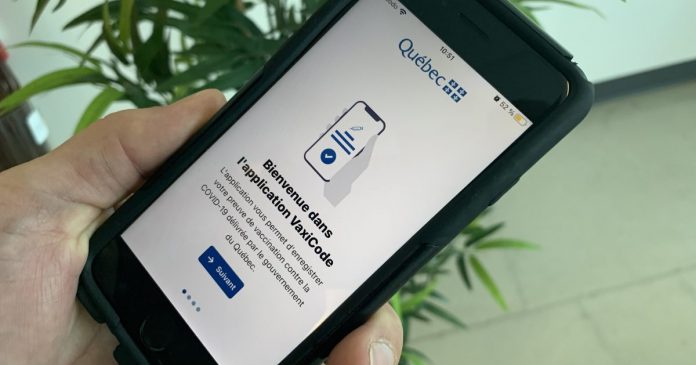Première utilisation de l’application VaxiCode
Étape 1
À la première utilisation, l’application vous redirige automatiquement vers un écran de bienvenue. Appuyez sur « Suivant » pour poursuivre.
Étape 2
À la première utilisation, l’application demande l’autorisation d’accéder à l’appareil photo. Appuyez sur « Donner la permission » ou « OK » pour accepter et continuer.
Étape 3
À la première utilisation, l’application demande l’autorisation d’accéder à la galerie photo du téléphone.
Acceptez et choisissez l’image du code QR dans la galerie photo.
Marche à suivre pour prendre en photo un code QR
Étape 1
L’application propose d’ajouter une preuve de vaccination.
Le bouton « Le faire plus tard » vous redirige vers le menu de l’application.
Étape 2
Appuyez sur « Ajouter une preuve » pour ouvrir la caméra du téléphone. Dirigez la caméra vers un code QR pour entrer une preuve de vaccination.
Étape 3
Entrer l’année de naissance correspondant à la preuve de vaccination.
Étape 4
Si la date de naissance est valide, la preuve de vaccination s’affiche.
Si la preuve de vaccination ne correspond pas à celle que vous souhaitez enregistrer dans l’application, appuyez sur « Choisir une autre preuve » et recommencez le processus. Si elle correspond, appuyez sur « Sauvegarder la preuve ».
Étape 5
L’application vous redirige automatiquement vers la liste des preuves de vaccination enregistrées. Pour enregistrer une nouvelle preuve, appuyer sur le « + » en haut de l’écran, à droite.
Étape 6
Si aucune preuve n’est encore enregistrée, appuyez sur le bouton « + Ajouter une preuve » ou sur le « + » en haut de l’écran, à droite.
Étape 7
Si la preuve de vaccination est valide, un écran bandeau s’affiche avec le nom de l’utilisateur.
Si la preuve de vaccination n’est pas valide, un bandeau rouge s’affiche avec le nom de l’utilisateur.
Marche à suivre pour un code QR enregistré dans les images de votre téléphone
Étape 1
Pour ajouter une preuve de vaccination depuis une image existante sur votre téléphone, appuyez sur « Choisir une image de code QR ».
Étape 2
Choisir l’image de code QR à partir de vos photos.